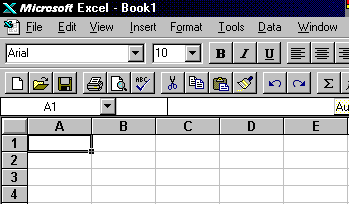Notiuni generale
pentru lucrul cu programul EXCEL
Lansarea in executie si
parasirea aplicatiei
EXCEL
Fiind in Windows 95
pentru a lansa in executie programul EXCEL se parcurg etapele:
Se executa clic pe butonul Start din bara de operatii situata in partea
inferioara a ecranului;
Se muta cursorul mouse-ului pe optiunea Programs;
Se alege apoi, din urmatorul meniu vertical,
optiunea Microsoft Office;
Se muta cursorul mouse-ului pe optiunea Microsoft Excel din urmatorul
meniu vertical.
Sugestie:
O alta modalitate de pornire a aplicatiei
Excel este prin intermediul unei pictograme plasate pe suprafata de lucru.
In realizarea unei
astfel de pictograme se parcurg urmatoarele etape:
Se selecteaza
programul Explorer;
Se " trage" cu
ajutorul mouse-ului ( clic pe butonul din dreapta) pictograma aplicati Excel
din programul Explorer si "se plaseaza" pe suprafata de lucru;
Se selecteaza din meniul scurt Create Shortcut(s) Here ( pentru a
selecta meniul scurt se apasa butonul din dreapta al mouse-ului).
Lansarea programului Excel se poate face si prin selectarea unui
fisier creat in Excel (fisier registru de calcul, diagrama sau
fisier de macrocomenzi) prin intermediul programului Windows Explorer.
Parasirea
aplicatiei Excel
Se poate face astfel
Se face clic pe
butonul din partea stanga a barei de titlu: Microsoft- Excel sau
Se alege
optiunea Exit din meniul vertical File.
Daca s-au facut modificari in foia de calcul, programul
Excel afiseaza o caseta de avertizare in care intreaba
utilizatorul daca salveaza sau nu modificarile facute.
Intelegerea ecranului principal al
programului Excel
Dupa lansarea in executie a programului Excel, ca orice
aplicatie Windows, si Excel-ul ruleaza in propria fereastra
care este compusa astfel:


 Bara de meniuri
Bara de meniuri

4. Bara standard de instrumente
|
|

3. Bara cu instrumente de aranjare in
pagina
|
|


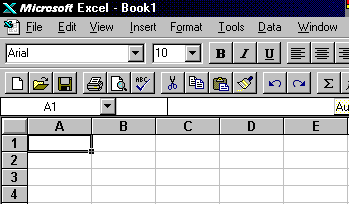
Fereastra Excel contine
registrul de calcul curent.
Un registru de calcul este un
fisier cu extensia .XLS ( eXcel Sheet) si poate contine una sau mai multe foi de calcul.
Fiecare foaie de calcul este impartita in linii si coloane ( 256 coloane
si 16384 linii ) iar
informatiile se introduc in compartimente ( numite celule ) formate la intersectia
liniilor cu coloanele.
Fereastra programului Excel
contine diverse tipuri de bare si butoane, astfel:
Bara
de titlu: contine numele programului Excel si
cel al registrului curent. La lansarea programului Excel se deschide automat un
registru nou caruia i se ofera generic numele Book 1.
Bara
de meniuri: care contine meniurile derulante ale programului Excel, meniuri
care se folosesc pentru a selecta diferite comenzi Excel. Meniurile derulante
sunt: File, Edit, Insert, Format, Tools, Data, Windows si Help.
Bara cu instrumente de aranjare in
pagina: contine butoane folosite in principal pentru
aranjarea in pagina a celulelor foii de calcul:
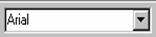
Font ( corp de litera ) - pentru selectarea unui corp
de litera datelor din celulele selectate;
 Font Size ( dimensiunea
literei ) - pentru modificarea dimensiunii caracterelor celulelor selectate;
Font Size ( dimensiunea
literei ) - pentru modificarea dimensiunii caracterelor celulelor selectate;
 Bold - pentru ingrosarea caracterelor din celulele
selectate;
Bold - pentru ingrosarea caracterelor din celulele
selectate;
 Italic - pentru inclinarea caracterelor din celulele
selectate;
Italic - pentru inclinarea caracterelor din celulele
selectate;
 Underline - pentru sublinierea caracterelor din celulele
selectate;
Underline - pentru sublinierea caracterelor din celulele
selectate;
 Align Left - pentru alinierea la stanga a caracterelor din
celulele selectate;
Align Left - pentru alinierea la stanga a caracterelor din
celulele selectate;
 Center - pentru centrarea caracterelor din celulele
selectate;
Center - pentru centrarea caracterelor din celulele
selectate;
 Align Right - pentru alinierea la dreapta a caracterelor din
celulele selectate;
Align Right - pentru alinierea la dreapta a caracterelor din
celulele selectate;
 Center Across - pentru a centra informatia din celula
activa fata de coloanele selectate;
Center Across - pentru a centra informatia din celula
activa fata de coloanele selectate;
 Currency Style - afiseaza numerele din celulele
selectate cu semnul $ si doua zecimale;
Currency Style - afiseaza numerele din celulele
selectate cu semnul $ si doua zecimale;
 Percent Style - afiseaza numerele din celulele
selectate inmultite cu 100 si urmate de %;
Percent Style - afiseaza numerele din celulele
selectate inmultite cu 100 si urmate de %;
 Comma Style - numerele din celulele
selectate le afiseaza cu 2 zecimale;
Comma Style - numerele din celulele
selectate le afiseaza cu 2 zecimale;
 Increase Decimal ( mai multe
zecimale) - adauga zecimale numerelor din celulele selectate;
Increase Decimal ( mai multe
zecimale) - adauga zecimale numerelor din celulele selectate;
 Decrease Decimal ( mai
putine zecimale ) - reduce numarul zecimalelor pentru numerele
selectate;
Decrease Decimal ( mai
putine zecimale ) - reduce numarul zecimalelor pentru numerele
selectate;
 Border - pentru trasarea unor chenare celulelor selectate;
Border - pentru trasarea unor chenare celulelor selectate;
 Color (culoare fundal)
- pentru selectarea unei noi culori de fond pentru celulele selectate;
Color (culoare fundal)
- pentru selectarea unei noi culori de fond pentru celulele selectate;
 Font color (culoare text) - pentru selectarea unei noi
culori pentru caracterele din celulele selectate.
Font color (culoare text) - pentru selectarea unei noi
culori pentru caracterele din celulele selectate.
4. Bara standard de instrumente:
este compusa din mai multe butoane care indeplinesc o anumita
functie atunci cand sunt selectate cu ajutorul mouse-ului clic pe ele):
 New - pentru crearea unui nou registru de calcul:
New - pentru crearea unui nou registru de calcul:
 Open - pentru deschiderea unui registru existent;
Open - pentru deschiderea unui registru existent;
 Save - pentru salvarea registrului curent;
Save - pentru salvarea registrului curent;
 Print - pentru tiparirea foii de calcul active;
Print - pentru tiparirea foii de calcul active;
 Print Preview - pentru vizualizarea foii de calcul active;
Print Preview - pentru vizualizarea foii de calcul active;
 Spelling - pentru utilizarea corectorului ortografic pentru
limba engleza;
Spelling - pentru utilizarea corectorului ortografic pentru
limba engleza;
 Cut (taie) - decupeaza selectia curenta
punand-o in memoria temporara;
Cut (taie) - decupeaza selectia curenta
punand-o in memoria temporara;
 Copy ( copiaza ) - copiaza selectia
curenta in memoria temporara;
Copy ( copiaza ) - copiaza selectia
curenta in memoria temporara;
 Paste ( lipeste ) - lipeste continutul
memoriei temporare in foaia de calcul;
Paste ( lipeste ) - lipeste continutul
memoriei temporare in foaia de calcul;
 Format Painter - permite aplicarea aranjarii den celula
curenta oricarei alte selectii de celule;
Format Painter - permite aplicarea aranjarii den celula
curenta oricarei alte selectii de celule;
 Undo - anuleaza ultima actiune;
Undo - anuleaza ultima actiune;
 Repeat - repeta ultima actiune;
Repeat - repeta ultima actiune;
 Auto Sum - insumeaza automat o lista de valori
selectata;
Auto Sum - insumeaza automat o lista de valori
selectata;
 Function Wizard - pentru crearea unei formule folosind
functiile predefinite ale programului Excel;
Function Wizard - pentru crearea unei formule folosind
functiile predefinite ale programului Excel;
 Sort Ascending - sorteaza datele dintr-o selectie
de celule in ordine alfabetica crescator;
Sort Ascending - sorteaza datele dintr-o selectie
de celule in ordine alfabetica crescator;
 Sort Descending - sorteaza datele dintr-o selectie
de celule in ordine alfabetica descrescator;
Sort Descending - sorteaza datele dintr-o selectie
de celule in ordine alfabetica descrescator;
 Chart Wizard - pentru crearea unui grafic in foaia de calcul
activa;
Chart Wizard - pentru crearea unui grafic in foaia de calcul
activa;
 Map - se pot folosi harti care reprezinta diferite
regiuni geografice;
Map - se pot folosi harti care reprezinta diferite
regiuni geografice;
 Drawing - pentru a trasa: linii, dreptunghiuri, cercuri,
elipse, sageti, casete cu text.
Drawing - pentru a trasa: linii, dreptunghiuri, cercuri,
elipse, sageti, casete cu text.
 Zoom Control - pentru a schimba scala de afisare,
pentru ca foaia de calcul sa apara marita sau
micsorata;
Zoom Control - pentru a schimba scala de afisare,
pentru ca foaia de calcul sa apara marita sau
micsorata;
 Tip Wizard - ofera sfaturi referitoare la comanda
utilizata pentru a se lucra mai bine in Excel;
Tip Wizard - ofera sfaturi referitoare la comanda
utilizata pentru a se lucra mai bine in Excel;
 Help ( ajutor) - furnizeaza asistenta soft.
Help ( ajutor) - furnizeaza asistenta soft.
Bara de formule afiseaza:
n
adresa si continutul
celulei curente;
n
formula introdusa in celula
curenta.
Intr-o fereastra Excel,
la un moment dat, pot fi deschise mai multe foi de calcul dar numai una dintre
ele, cea in care se afla cursorul, este activa.
3. Posibilitati de manipulare a
ferestrelor in care apar foile de calcul
Minimizarea ferestrelor -
reducerea lor la bara de titlu prin selectarea butonului din coltul din
dreapta sus al ferestrei:  cu ajutorul mouse-ului
( clic pe butonul din stanga) .
cu ajutorul mouse-ului
( clic pe butonul din stanga) .
Maximizarea ferestrelor -
expandarea ferestrei pe toata zona activa, sub bara de formule,
selectand butonul:  din dreapta sus al
ferestrei.
din dreapta sus al
ferestrei.
Inchiderea ferestrelor -
selectand butonul:  din coltul din
dreapta sus al ferestrei.
din coltul din
dreapta sus al ferestrei.
Mutarea ferestrelor - prin
agatarea lor de bara de titlu cu ajutorul mouse-ului.
4. Derularea foii de calcul active
n
utilizand bara de derulare pe
verticala si pe orizontala de pe marginea din dreapta si de
jos a ferestrei foii de calcul.
n
utilizand tastele cu
sageti: sus, jos, stanga, dreapta - deplasare cu o celula in
directia corespunzatoare.
n
utilizand tastele: PageUp si
PageDown - pentru deplasarea cu un ecran in sus sau in jos.
n
deplasarea rapida la marginea
unui bloc de celule - executand clic pe marginea unei celule in directia
in care se doreste deplasarea.
5. Deplasarea indicatorului de celula
Folosind
combinatii de taste:
Ctrl+Home - deplasarea cursorului in prima celula (A1) a foii de
calcul;
Ctrl+End - deplasarea cursorului in ultima celula, coltul din
dreapta jos, a foii de calcul;
Home - deplasarea cursorului in prima coloana (A) a liniei curente
( cea pe care se afla cursorul).
6. Selectarea celulelor
In
interiorul foii de calcul forma cursorului este sub forma unei cruciulite.
Pentru selectarea unei celule se face clic pe butonul din
stanga al mouse-ului deasupra celulei respective.
Pentru
selectarea unei coloane sau a unui rand se face clic pe litera, respectiv
numarul randului respectiv.
Pentru selectarea intregii foi de calcul se face clic pe
coltul din stanga sus.
Pentru deselectare se face clic in afara, intr-una
din celulele foii de calcul.
Pentru selectarea unui grup de celule: se selecteaza
prima celula cu clic (buton stanga mouse) si tinandu-se tasta
Shift apasata se selecteaza ultima celula din grup.
Pentru selectarea mai multor grupuri de celule:
n
se selecteaza primul grup:
clic pe prima celula si tinandu-se apasata tasta Shift
se selecteaza ultima celula din grup;
n
pentru selectia altui grup de
celule, din alta zona a foii de calcul, se tine
apasata tasta Ctrl in momentul in care se alege cu clic prima
celula din grup dupa care tinandu-se apasata tasta
Shift se selecteaza ultima celula din grup.
Selectarea unei linii se poate face cu: Shift+tasta
spatiu
Selectarea unei coloane se poate face cu: Ctrl+tasta
spatiu
7. Selectarea meniurilor
Pentru
activarea meniului principal al Excel-ului: File, Edit, View, Insert, . . se
apasa tasta: Alt+Enter sau se face clic pe optiunea dorita.
Pentru activarea unui submeniu vertical
corespunzator unei optiuni din bara de meniuri, se apasa
combinatia de taste: Alt+litera din optiune care este
subliniata.
Exemplu: - pentru submeniul File
se va tasta: Atl+F
Pentru selectarea unei optiuni din meniu, se
deplaseaza cu sageti sus-jos pe optiunea dorita,
dupa care se apasa Enter.
8. Meniurile imediate, rapide
Se activeaza executand
un clic pe butonul din dreapta al
mouse-ului pe obiectul sau elementul selectat de la care se doreste
obtinerea unui astfel de meniu ( sau Shift+F10). Aceste meniuri
contin comenzile cel mai des utilizate. Pentru a elimina un meniu imediat,
se executa clic in exteriorul sau sau se apasa tasta Esc.